Cómo habilitar o deshabilitar el Centro de Notificaciones de Windows

- 2677
- 377
- Rosario Atencio
El centro de notificaciones es una característica distintiva de Windows 10, que es responsable de la conexión del usuario con todo tipo de utilidades a través de la advertencia. Esto hace posible usar racionalmente programas en su PC. Algunos usuarios no necesitan este sistema, ya que puede distraer del proceso de trabajo. Por lo tanto, a continuación adjuntamos instrucciones detalladas sobre las opciones para su desconexión.

La metodología para desconectar el centro de notificaciones.
Ingrese el centro de notificaciones
Primero debe averiguar dónde se encuentra el sistema de información. Tradicionalmente, se encuentra en la bandeja. Además, una combinación conveniente de Windows + A abrirá rápidamente la pestaña en la pantalla. Si usa el dispositivo en la plataforma sensorial, luego ejecute un dedo desde el borde derecho de la pantalla hasta la utilidad hasta el medio.
Cómo configurar avisos
Ahora pasemos a la hora de habilitar el Centro de notificaciones de Windows 10. Debido a la entrada al despachador, surgirá una ventana que contiene un diseño de letras y atajos de operaciones instantáneas. "∧" se encuentra encima de los iconos (también se puede presentar por la inscripción "Expandir"), que es responsable de ver todas las operaciones instantáneas. Las células usadas a menudo pueden llevarse a cuatro puestos constantemente que muestran puestos para conveniencia. Para hacer esto entre los atajos, elija los parámetros → Sistema → Notificaciones y acciones → Seleccione Actos rápidos. Las letras saltan en la esquina derecha de la pantalla y desaparecen después de un tiempo. El botón "∧" desarrolla el texto completo del aviso. Si está interesado en la información resaltada, haciendo clic en el botón izquierdo del mouse mediante notificación, vaya al programa Spectacler.
Puede eliminar avisos de diferentes maneras:
- Cierre la alerta con el botón "×" (de esta manera se puede eliminar tanto de una letra específica como de todas las letras de un despachador). El botón aparece cuando lidere el cursor.
- La formación "Notificaciones limpias", que está por encima de los íconos de las operaciones instantáneas, eliminará por completo el mensaje.
No tuve tiempo de leer la carta? No importa, definitivamente lo encontrarás en el centro de notificaciones. La notificación que lee se elimina automáticamente.
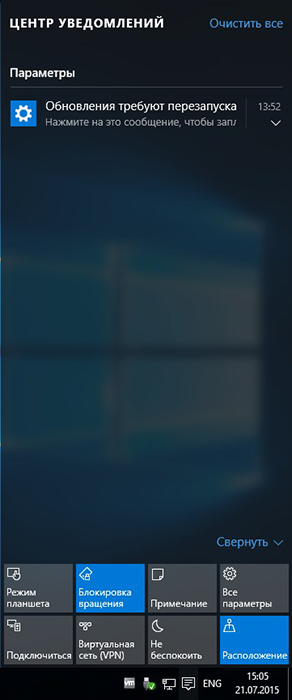
Desactivación de la pantalla ADS
Los mensajes continuos que vienen e interferen con el siguiente método:
- (Inicio → Parámetros → Sistema → Notificaciones y acciones) También botones (Win+I). La ventaja del método es la capacidad de dejar la notificación que necesita.
- Al presionar el botón derecho del mouse, aparecerá una pestaña en el centro del centro, que contiene la línea "No moleste" la línea. Esta es quizás una gran forma rápida.
- Recurrir al editor de registro.
- Win+r, marcar regedit.
- HKEY_CURRENT_USER \ Software \ Microsoft \ Windows \ CurrentVersion \ PushNotifications.
- Haga clic en el botón derecho del mouse y forme el formato DWORD 32 bits. Título Pon TasTenable, Indicador 0.
- Actualice el conductor en el despachador de tareas o reinicie el sistema.
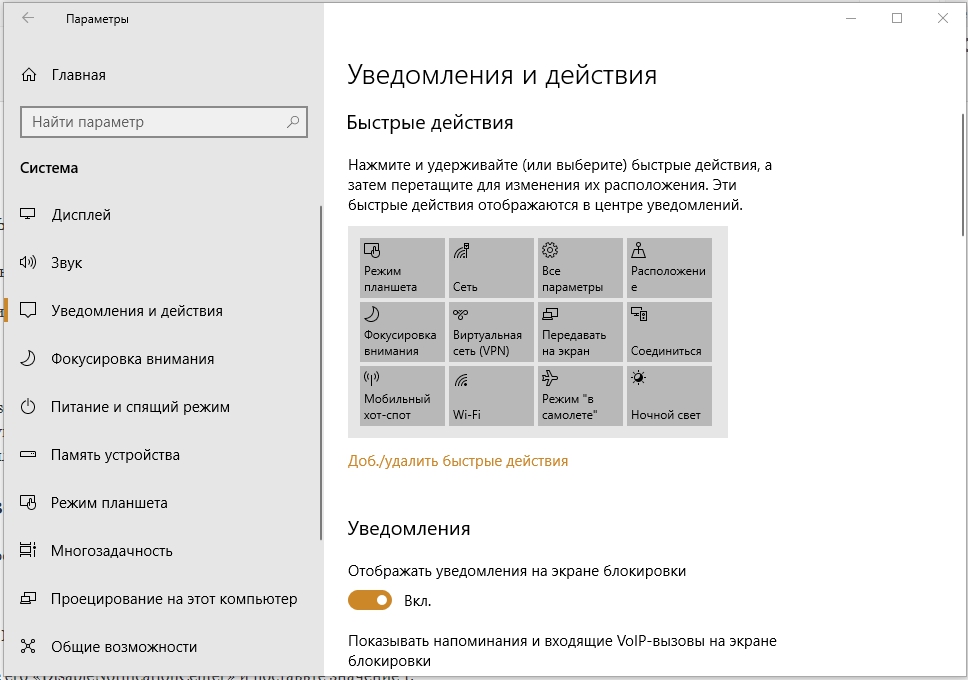
Apagar el icono del Centro de Notificaciones
Independientemente de la eliminación de las notificaciones, es posible apagar la utilidad temporal o para siempre:
- Editor de registro (Win+R, Dial Regedit).
"HKEY_CURRENT_USER \ Software \ Policies \ Microsoft \ Windows \ Explorer" (si la sección Explorer no existe, entonces hágalo).
- Formar el formato DWORD 32 bits, indíquelo "DisableNotificaciónCenter" y establezca el valor de 1.
- Actualice el conductor en el despachador de tareas o reinicie la computadora.
En este caso, después del rendimiento de estas acciones, el ícono desaparecerá. Para devolver la función, establezca el valor 0 para el criterio.
Windows 10 Pro
Analógico para Windows 10 Pro:
- Editor de políticas grupales locales (entrada GPEDIT.MSC o WIN+R).
- Configuración de usuario → Plantillas administrativas → Inicio del menú y panel de tareas.
- Haga clic en dos veces en "Eliminar notificaciones y el centro de notificaciones" Asigne el concepto "inclusivo".
- Actualice el conductor en el despachador de tareas o reinicie la computadora.
Después de estos pasos, la imagen del centro desaparecerá del tercero.
Ahora comprende cómo eliminar la utilidad intrusiva de Windows. Sin embargo, no se olvide de algunas notificaciones que pueden ser útiles y ayuden a advertir a su PC de dificultad para trabajar.
- « ¿Qué se encuentra carpeta?.000 ¿Por qué aparece y si se puede eliminar?
- Cómo crear un canal en Yandex.Zen y cómo puedes ganar en esto »

